تكبير تأثير الفيديو من أفضل برامج تحرير الفيديو
يمكنك تطبيق العديد من التأثيرات على الفيديو الخاص بك لإبرازه بشكل أكبر والارتقاء به إلى مستوى آخر. إذا كنت تريد أن يركز المشاهدون على شيء تريد التركيز عليه أو التركيز عليه، فإن تطبيق تأثير التكبير هو المفتاح. سيساعدك تأثير التكبير على جذب انتباه جمهورك إلى تفاصيل أو معلومات محددة تريد عرضها. بالإضافة إلى ذلك، فإن تأثير التكبير سيجعل مقاطع الفيديو أو الأجزاء أقرب إلى المشاهدين. سوف يجذب انتباه المشاهدين، حيث ستسلط الضوء على الموضوع المهم باستخدام تأثير التكبير. ستوفر هذه المشاركة الأدوات التي يمكنك استخدامها لإضافة تأثير تكبير إلى الفيديو الخاص بك. أيضا، هذا المنصب سوف يعلمك كيفية تكبير الفيديو بسهولة وأسرع. سيوفر معلومات مفيدة فيما يتعلق بتطبيق تأثيرات التكبير والتصغير. للبدء، تابع القراءة وانتقل إلى الأجزاء التالية لمعرفة المزيد.
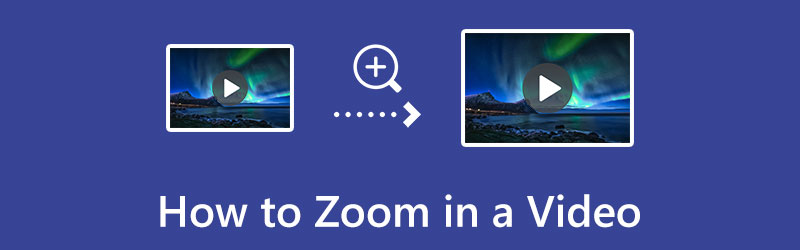
- قائمة الدليل
- الجزء 1. كيفية إضافة تأثير التكبير إلى الفيديو
- الجزء 2. كيفية تكبير مقطع فيديو عن طريق الاقتصاص
- الجزء 3. التكبير مقابل التصغير
- الجزء 4. الأسئلة الشائعة حول تأثير تكبير الفيديو
الجزء 1. كيفية إضافة تأثير التكبير إلى الفيديو
إذا كنت تفضل محرر فيديو بتأثير التكبير/التصغير، فيمكنك الاعتماد عليه برنامج ArkThinker Video Converter Ultimate. يحتوي هذا البرنامج على واجهة مستخدم سهلة التنقل. كمبتدئ، يمكنك قضاء وقت أقل في إتقان البرنامج. يوفر هذا البرنامج الكثير من تأثيرات التكبير/التصغير التي يمكنك تطبيقها على الفيديو الخاص بك. يمكنك تحديد الأوضاع من letter Box وPan & Scan وFull. بالإضافة إلى ذلك، يمكنك أيضًا استخدام أداة الاقتصاص الرسومية لتكبير الكائن الرئيسي أو الموضوع الذي تريد التركيز عليه. يمكنك عرض تغييراتك على شاشة المعاينة أثناء عملية التحرير. وبصرف النظر عن ميزة تأثير التكبير، يُستخدم هذا البرنامج أيضًا في التحويل وصنع مقاطع الفيديو الموسيقية والكولاج وغير ذلك الكثير. إذا كنت مستعدًا لمعرفة كيفية تطبيق تكبير الفيديو بشكل فعال، فانتقل إلى الخطوات أدناه.
تحميل وتثبيت
أولاً وقبل كل شيء، قم بتنزيله وتثبيته لتتمكن من الوصول الكامل إلى البرنامج. تأكد من حصولك على برنامج التثبيت استنادًا إلى نظام التشغيل (OS) لجهاز الكمبيوتر الخاص بك. بعد ذلك قم بفتح البرنامج لتبدأ عملية التحرير.
أضف ملف الفيديو الخاص بك
من الواجهة الرئيسية للبرنامج انتقل إلى محول فاتورة غير مدفوعة. على شاشتك، سترى (+) أيقونة. انقر على (+) لتوجيهك إلى مجلد الملف الخاص بك، واختيار الفيديو الذي تريد تطبيق تأثير التكبير باستخدام البرنامج. بعد ذلك، سيتم وضع الفيديو الذي اخترته على الواجهة الرئيسية.
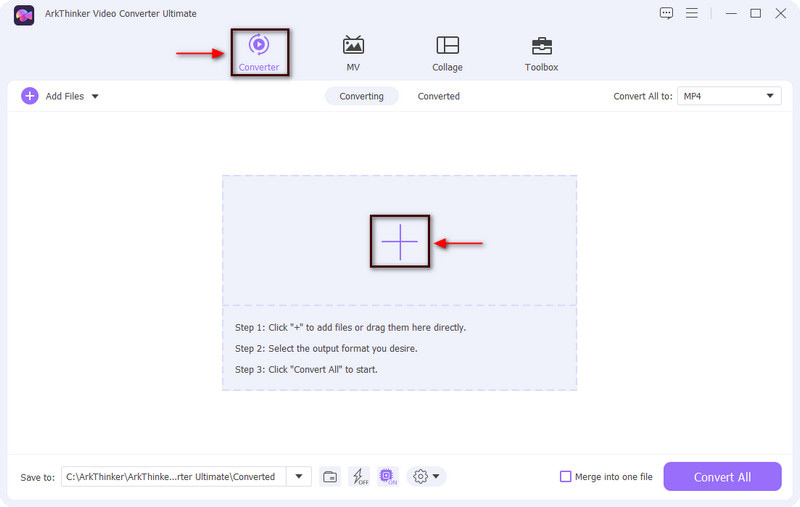
افتح قسم التحرير
إلى جانب مقطع الفيديو الخاص بك، سترى أزرار العصا والمقص واللوحة. ومن هناك، انقر فوق عصا الرمز الذي يمثل قسم التحرير. بعد ذلك، ستظهر لوحة تحرير الفيديو على شاشتك وتنتقل إلى تدوير واقتصاص زر. من هنا، سيكون لديك إمكانية الوصول إلى تأثير التكبير والتدوير والاقتصاص ونسبة العرض إلى الارتفاع ووضع التكبير/التصغير.
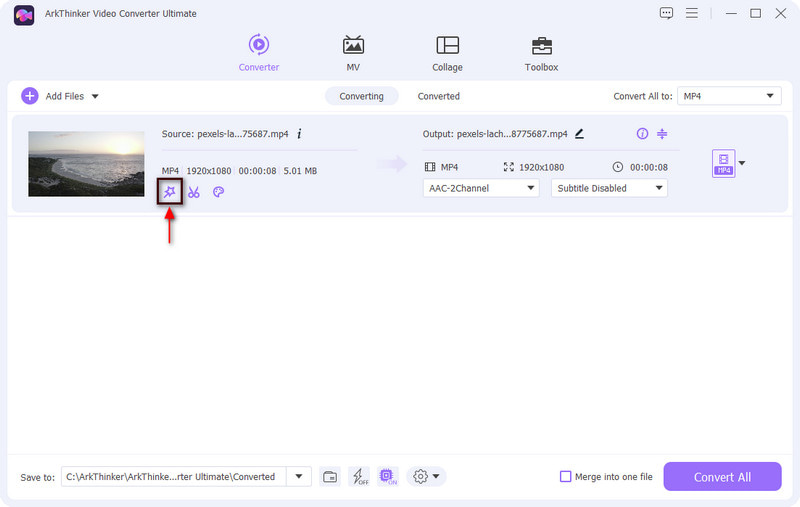
تطبيق تأثير التكبير
إذا كنت تريد تدوير الفيديو الخاص بك، انتقل إلى قسم التدوير، وانقر فوق تنطبق على الكل لحفظ التغييرات. أيضًا، إذا كنت تريد اقتصاص نسبة العرض إلى الارتفاع للفيديو الخاص بك، فانتقل إلى قسم الاقتصاص. بعد ذلك، دعونا نطبق تأثير التكبير على الفيديو الخاص بك. انقر على وضع التكبير القسم، وسوف ترى الكثير من الخيارات التطبيقية، والاختيار من بينها صندوق الرسائل، عموم والتمرير، و ممتلىء. بمجرد النقر على الخيارات، سترى التغييرات تلقائيًا على لوحة المعاينة. عند الانتهاء، انقر فوق نعم زر لحفظ التغييرات الإجمالية التي أجريتها على الفيديو الخاص بك.
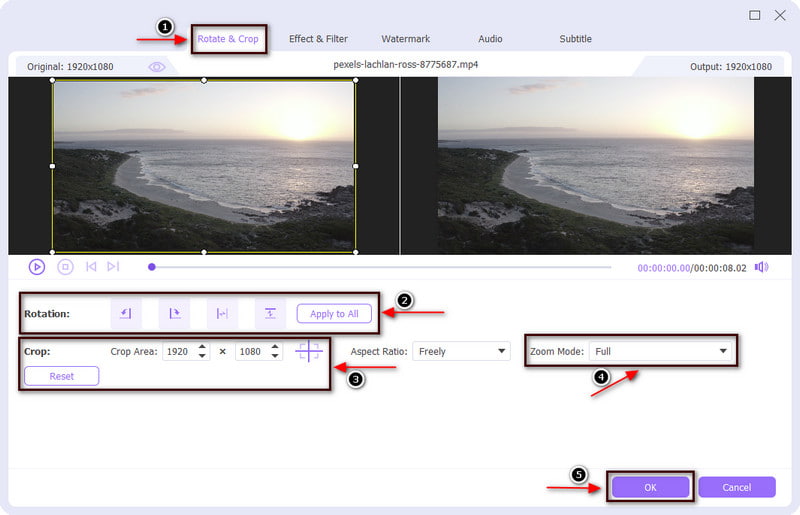
الجزء 2. كيفية تكبير مقطع فيديو عن طريق الاقتصاص
هناك طريقة أخرى لتكبير مقطع الفيديو، وهي من خلال الاقتصاص. سيكون الموضوع الرئيسي أقرب إلى الشاشة ويبدو أكبر من الهدف الأصلي. مع ما يقال، سيتم تكبير الفيديو. سيوفر هذا الجزء دليلاً تعليميًا حول كيفية تكبير مقطع فيديو عن طريق الاقتصاص.
Clideo هي أداة تعتمد على موقع الويب وتتميز بميزة يمكنها قص مقطع فيديو. يمكنك استخدام هاتفك المحمول أو جهاز الكمبيوتر للوصول إلى الأداة. باستخدام هذه الأداة، يمكنك بسهولة قص الفيديو الخاص بك باستخدام أداة الاقتصاص الرسومية الموجودة فيه. يقوم بتكبير مقاطع الفيديو بطريقة مباشرة. يمكنك أيضًا الاختيار من بين نسبة العرض إلى الارتفاع المتوفرة. بالإضافة إلى ذلك، فهو يعمل ويدعم جميع تنسيقات الفيديو تقريبًا. لبدء عملية الاقتصاص والتكبير/التصغير، راجع الخطوات المقدمة لمعرفة كيفية تطبيق تأثير التكبير على الفيديو الخاص بك.
قم بزيارة الموقع الرسمي في أي متصفح، وانقر على + اختر الملف زر لتحميل الفيديو الخاص بك. يمكنك الاختيار من مجلد الملفات الخاص بك، Google Drive أو Dropbox.
بمجرد وضع الفيديو الخاص بك على الشاشة، سترى أداة الاقتصاص الرسومية. اسحب أداة الاقتصاص الرسومية إلى الموضع المفضل لديك لمقطع الفيديو الخاص بك. يمكنك أيضًا الاختيار من نسبة العرض إلى الارتفاع الموجودة أسفل لوحة المعاينة. يمكنك الاختيار من بين غير المضبوطة، 1:1، 16:9، 9:16، و5:4. يمكنك أيضًا إدخال الحجم الذي تفضله أسفل زر الحجم الدقيق.
بمجرد الانتهاء من إجراء الاقتصاص، انقر فوق يصدّر الزر الذي يمكن رؤيته في الجزء السفلي من شاشتك. بعد ذلك، انقر فوق الزر "تنزيل" لحفظ النسخة المعدلة من الفيديو الخاص بك في المجلد الخاص بك. سيتم تكبير الفيديو على الموضوع الرئيسي.
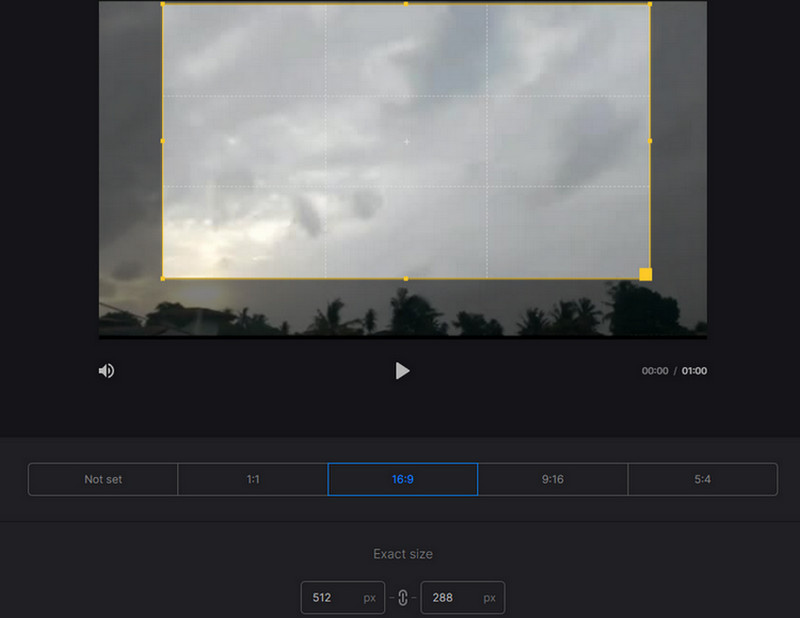
الجزء 3. التكبير مقابل التصغير
سيساعدك هذا الجزء على تطبيق تأثيرات التكبير والتصغير على الفيديو الخاص بك وتوفير تطبيق يمكنك الاعتماد عليه. إذا كنت تفضل تطبيق تأثيرات التكبير والتصغير على الفيديو الخاص بك باستخدام هاتفك المحمول، فيمكنك الاعتماد على CapCut. CapCut هو تطبيق متاح على App Store وGoogle Playstore، لذا يمكنك استخدام هذا التطبيق سواء كنت من مستخدمي Android أو iOS. إنه منشئ ومحرر فيديو الكل في واحد مجاني يمكنك استخدامه لإنشاء مقاطع فيديو مذهلة. يُعرف هذا التطبيق بوجود مجموعة متنوعة من المرشحات. كما يمكنه أيضًا قص مقاطع الفيديو وتقليمها ودمجها وغير ذلك الكثير. بالإضافة إلى ذلك، فهو يحتوي على تأثيرات تكبير وتصغير يمكنك تطبيقها على الفيديو الخاص بك من برنامج التأثيرات. لبدء تطبيق تأثيرات التكبير والتصغير، تابع الخطوات أدناه.
أولاً وقبل كل شيء، قم بتنزيل التطبيق وتثبيته على هاتفك الذكي. بعد ذلك، قم بفتحه لبدء العملية.
من الواجهة الرئيسية للبرنامج اضغط على مشروع جديد الزر الذي سيوجهك إلى معرض هاتفك. حدد مقطع فيديو تريد تطبيق تأثير التكبير والتصغير عليه.
بمجرد وضع الفيديو الخاص بك على شاشتك، انتقل إلى القائمة الموجودة أسفل شاشتك. انقر فوق زر التأثيرات، وانتقل إلى تأثيرات الفيديو. بعد ذلك، انتقل إلى علامة التبويب Basic، وانقر فوق عدسة التكبير.
لتطبيق تأثير التكبير والتصغير بنجاح، انقر فوق علامة الاختيار الصغيرة، وسيظهر مقطع أرجواني على شاشتك. بعد ذلك، سترى أن الفيديو الخاص بك يحتوي بالفعل على تأثير التكبير والتصغير.
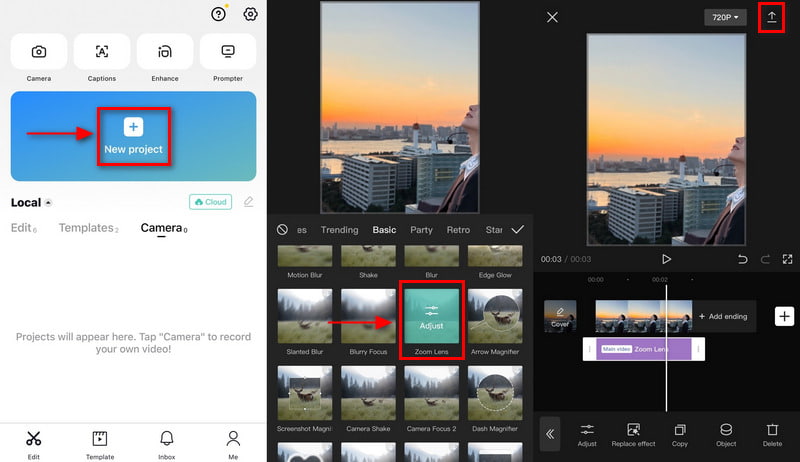
الجزء 4. الأسئلة الشائعة حول تأثير تكبير الفيديو
كيفية تفعيل تأثير التكبير على TikTok؟
بمجرد الانتهاء من تسجيل مقطع فيديو، اضغط على أيقونة التحديد للانتقال إلى صفحة التعديل. بعد ذلك، ابحث عن نفسك في صفحة التحرير مع قائمة خيارات التحرير العديدة التي يمكنك رؤيتها على شاشتك. بعد ذلك، انقر فوق الزر Effects، وابحث عن تأثير Zoom، وقم بتطبيقه على الفيديو الخاص بك.
هل يؤدي تكبير الفيديو إلى تشويه الصورة؟
ستصبح الصورة أو الفيديو مشوهًا أو منقطًا كلما زاد تمدده. عند تكبير مقطع فيديو، ابدأ بأبعاد أصغر من الوسائط، بحيث يظل الفيديو الخاص بك واضحًا حتى عند تكبيره أو تصغيره.
لماذا يقوم مستخدمو YouTube بالتكبير ببطء؟
عندما يتم استخدام التكبير بشكل تدريجي وسلس، فإنه يضيف التشويق ويلفت انتباه المشاهدين. يعد تأثير التكبير أسلوبًا آخر يركز فيه المشاهدون على رسالة المتحدث. ولذلك يقوم مستخدمو YouTube بضبط تكبير الصور التي يتحدثون بها للتأكيد على الرسالة التي يريدون نقلها.
ما هو تأثير التكبير؟
عندما تقوم بتكبير مقطع الفيديو الخاص بك، فإنك تستخدم هذه الطريقة للتأكيد على كائن أو موضوع معين من الفيديو. يمكنك التركيز على اللحظات الدرامية أو المفيدة أو المضحكة للمشاهدين. يمكنك تطبيق تأثير التكبير بشكل مختلف، ولكن يجب عليك أيضًا ملاحظة السرعة.
خاتمة
عندما تريد التركيز على الكائن أو الموضوع الرئيسي أو التركيز عليه، سيكون من الأفضل أن تستخدم طريقة لتسليط الضوء عليه. إحدى الطرق التي يمكنك استخدامها لتسليط الضوء على شيء ما في الفيديو الخاص بك هي تطبيق تأثير التكبير. عندما تستخدم تأثير التكبير في الفيديو الخاص بك، ستصبح التفاصيل الأساسية والمثيرة أقرب إلى المشاهدين. وبسبب ذلك، سوف تجذب انتباههم بسرعة، وسوف يركزون على شيء قمت بإبرازه باستخدام تأثير التكبير. تعلم كيفية التقديم تكبير الفيديو ساري المفعول باستخدام الأدوات المتوفرة أعلاه.
ما رأيك في هذا المنصب؟ انقر لتقييم هذه المشاركة.
ممتاز
تقييم: 4.9 / 5 (على أساس 422 الأصوات)
ابحث عن المزيد من الحلول
ما تحتاج لمعرفته حول مفهوم نسبة العرض إلى الارتفاع للفيديو كيفية قص أجزاء من الفيديو على جهاز iPhone Android أفضل 5 برامج لصناع الفيديو ثنائية الأبعاد إلى ثلاثية الأبعاد لا تفوتها على نظامي التشغيل Windows وMac 4 طرق تتيح لك جعل الفيديو أسرع مرتين بسهولة أفضل 6 طرق لترقية الفيديو باستخدام تقنية الذكاء الاصطناعي للمبتدئين كيفية تحسين جودة الفيديو وإصلاح الفيديو الباهتالمقالات النسبية
- تحرير الفيديو
- أداة تشذيب الفيديو من الدرجة الأولى متوفرة على أنظمة التشغيل Windows وMac وAndroid وiOS
- كيفية إنشاء فلتر Instagram باستخدام أدوات ممتازة
- إرشادات سهلة حول كيفية قص مقطع فيديو على Snapchat
- أسهل الطرق لتقصير الفيديو على أجهزة مختلفة
- 3 طرق لإضافة نص إلى الفيديو باستخدام الأدوات المتاحة عبر الإنترنت وغير المتصلة بالإنترنت
- طرق إضافة علامة مائية إلى GIF وإزالة العلامة المائية على GIF
- كيفية إنشاء فلتر Instagram باستخدام أدوات ممتازة
- طرق سهلة حول كيفية إضافة صورة في الفيديو عبر الإنترنت وغير متصل
- أفضل 10 حلقات فيديو على سطح المكتب وعلى الإنترنت يجب ألا تفوتها
- برنامج تعليمي شامل لتكرار مقاطع الفيديو على YouTube بشكل صحيح



